Borrar el historial de búsquedas de YouTube en móvil o PC

Todos en algún momento hemos hecho uso YouTube, el canal de transmisión de videos perteneciente a Google. Éste medio permite subir videos y realizar retransmisiones de contenidos, al igual que permite transmisiones en directo, grabar las transmisiones realizadas etc. Obviamente para hacer todo esto debemos tener una cuenta y un registro.
Pero a lo que nos referimos es que cada vez que descargamos videos y música de YouTube, el programa, al igual que cualquier otro buscador de contenido, almacena el historial de las búsquedas y reproducciones tanto en la aplicación móvil como en la web.
A muchos usuarios no les parece correcto el mantener el registro o historial de sus búsquedas y reproducciones almacenadas en el programa, por lo que les mostraremos cómo pueden eliminar el historial de búsquedas y reproducciones en la aplicación de YouTube, ya que cuando los dispositivos que utilizamos para acceder son compartidos y es preferible eliminar la información, evitando que terceros puedan tener acceso a ella.
YouTube guarda el historial de los videos reproducidos o las búsquedas realizadas siempre que accedamos utilizando una cuenta de Google, pero este se puede eliminar de la misma forma cómo podemos eliminar el historial de búsqueda en Google en cualquiera de los dispositivos que utilicemos para navegar.
Desde luego, al eliminar este registro la aplicación no podrá sugerir videos recomendados y puede que las búsquedas que realicemos tarden un poco más, pero es una forma de percibir que contamos con una conexión más segura, protegida y con mayor privacidad.
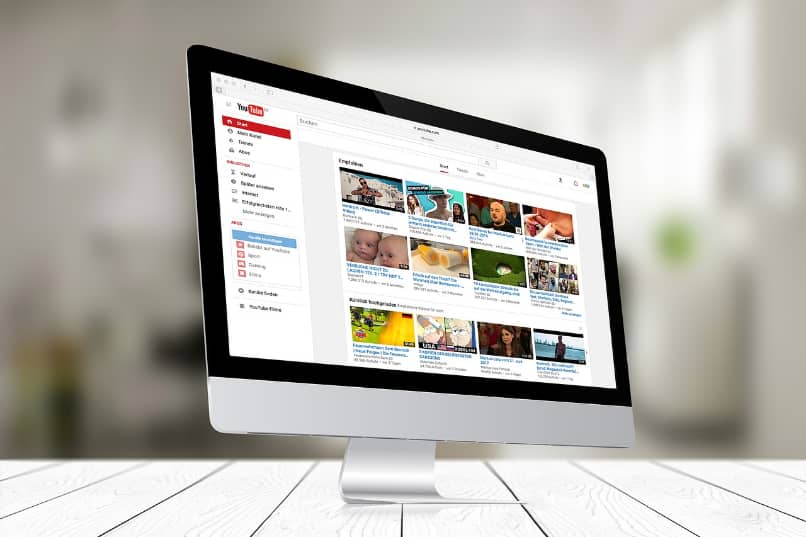
- ¿Cómo ver el historial de búsqueda de YouTube?
- Eliminando historial de YouTube en Android
- Borrando historial de búsquedas de YouTube en iOS
- Pasos para eliminar historial de búsqueda de YouTube en PC
- Borrar automáticamente las búsquedas y reproducciones que hacemos desde YouTube
- Otras maneras para evitar guardar el historial de búsquedas y reproducciones en YouTube
¿Cómo ver el historial de búsqueda de YouTube?
Para ver y eliminar el historial de búsquedas en el servicio en la web, primero deberemos ingresar a YouTube, una vez allí iremos al menú de opciones ubicado en la esquina superior izquierda, lo podemos identificar con el icono de las tres líneas horizontales. Una vez desplegado el menú, seleccionaremos la opción de historial, la podemos encontrar en el segundo bloque de opciones.
Una vez seleccionada esta opción, se abrirá una ventana dónde encontrarás la lista de videos reproducidos en la columna izquierda y a su derecha una X con la que podrás eliminarlos individualmente, en caso de no querer borrar todo el historial, pero si deseas hacerlo también aparece la opción se elimina todo sobre esta columna, una vez seleccionada cualquiera de las opciones deberemos confirmar la decisión de eliminar.
En el caso de eliminar todo aparecerá un cuadro de diálogo notificando que estamos eliminando y que afecta. Para confirmar eliminar todo el historial de búsqueda seleccionaremos la opción borrar historial de búsqueda. Además, se mostrará del lado derecho de la pantalla un menú que mostrará la opción de ver el tipo de historial que buscas, de las reproducciones o de la comunidad. Si seleccionas la segunda opción aparecerá el registro de la actividad en las diversas publicaciones.
Tipos de historial de YouTube
YouTube cuenta con dos tipos de historial en su plataforma, el primero es el historial de reproducción que son los videos vistos por el usuario y las sugerencias de nuevos videos que podrían interesarle. El segundo es el historial de búsqueda, este guarda la información de las búsquedas de vídeos de forma escrita.
Eliminando historial de YouTube en Android
Para eliminar el historial de búsqueda en la aplicación del móvil deberemos ingresar y acceder a las opciones de la cuenta, para ello seleccionaremos nuestra imagen de perfil ubicada en la esquina superior derecha, una vez desplegado el menú seleccionaremos la opción de configuración, allí veremos entre otras opciones historial y privacidad, seleccionaremos y aparecerá un menú desplegable.
Dentro de este menú contamos con la opción de borrar historial de reproducciones y borrar historial de búsquedas. Al seleccionar borrar historial de reproducciones aparece una ventana con la notificación de que se borrará en todas las aplicaciones de YouTube en todos los dispositivos y que se restablecerán las recomendaciones de video.
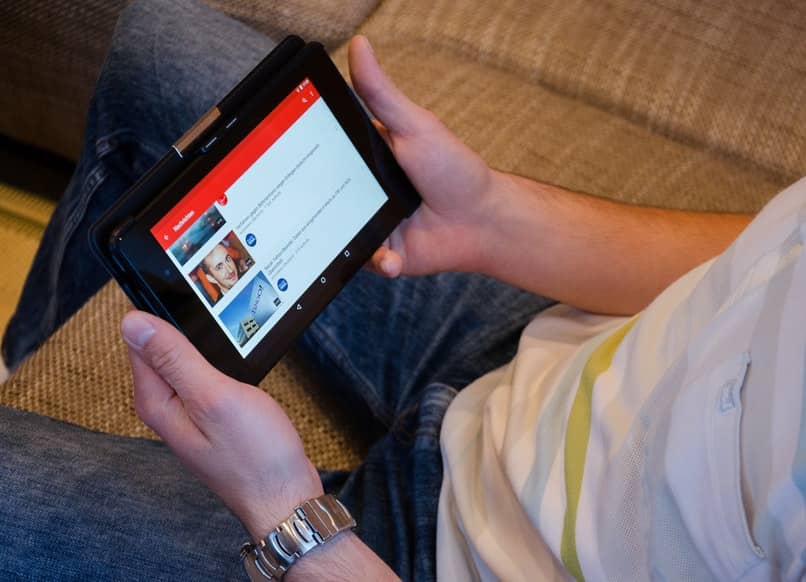
En la parte inferior se presenta la opción de cancelar y borrar historial de reproducciones, se confirma y listo. En caso de seleccionar borrar historial de búsqueda aparece de igual forma el aviso de que será eliminado de todos los dispositivos y las opciones de cancelar y borrar el historial de búsqueda, se confirma y terminamos de eliminar el historial.
Además, en este menú encontramos alternativas para administrar y configurar las opciones como pausar el historial de búsqueda y el historial de reproducciones. También podemos configurar la eliminación automática del historial de reproducción, por medio del historial de actividad de Google.
Borrando historial de búsquedas de YouTube en iOS
Para borrarlo solo debes cliquear a tu foto de perfil, buscar la opción historial y privacidad, luego para finalizar, presionar borrar historial de búsqueda. Debes tener en cuenta que ya no aparecerán en la barra de búsqueda sugerencias de vídeos después de borrar el historial, sin embargo no afectará en las recomendaciones de videos.
Pasos para eliminar historial de búsqueda de YouTube en PC
Si quieres eliminar el historial de búsqueda en una PC, debes entrar en la página principal de YouTube, tener tu cuenta iniciada, dirigirte al menú de configuraciones y buscar la opción borrar historial de búsqueda, esto lo podrás hacer si estás en tu cuenta, de lo contrario no se mostrarán todas las opciones del historial.
Borrar automáticamente las búsquedas y reproducciones que hacemos desde YouTube
Para borrar automáticamente el historial de YouTube en Android debes dirigirte a tu foto de perfil, buscar la opción historial de privacidad y después gestionar actividad, en este apartado podrás elegir borrar tu historial cada 18 meses, 3 meses o manualmente.
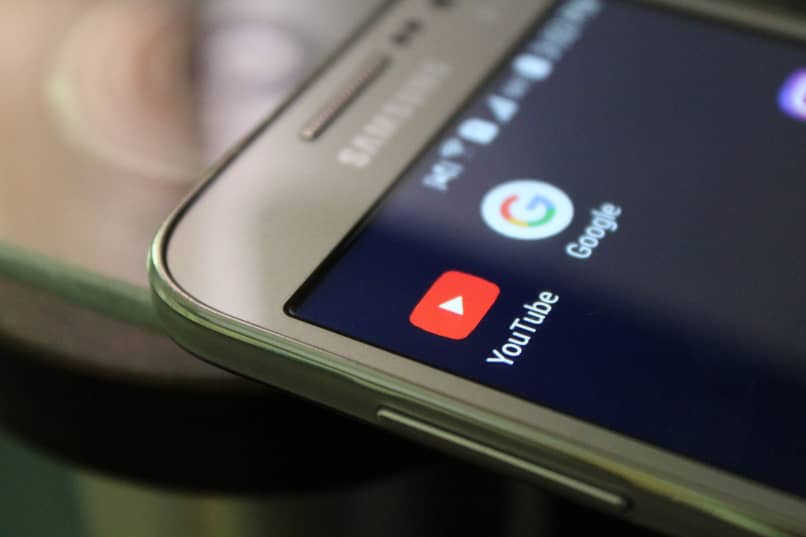
Para hacerlo desde la PC debes entrar en tu cuenta de Google, luego en datos y personalización, elegir la opción controles de actividad seguidamente en historial de YouTube y por último, en administrar actividad. En este apartado debes dirigirte a la parte superior derecha en la opción más, luego en guardar actividad durante, donde podrás elegir el tiempo de borrado automático que más te parezca. Cuando lo hayas hecho solo debes hacer clic en el botón siguiente para confirmar tu nueva configuración.
Otras maneras para evitar guardar el historial de búsquedas y reproducciones en YouTube
Si quieres evitar que se guarden tus búsquedas dentro de la plataforma de YouTube puedes pausar tu historial. Debes ingresar a la configuración de tu cuenta, buscar la opción historial y privacidad, luego activar las opciones pausar el historial de reproducciones y pausar el historial de búsqueda. De esta forma no se guardará el historial en nuestras cuentas hasta que cambiemos la opción.
Activar modo incógnito de la App de YouTube
Para entrar en modo incógnito desde la app, solo debes ir a tu foto de perfil y seleccionar la opción activar modo incógnito. Ten en cuenta que esta herramienta solo la podrás usar si has iniciado sesión en la plataforma. Si tienes activo este modo, no se guardara el historial de búsqueda ni reproducciones en la app.
Utilizar el modo incógnito desde un navegador web
El modo incógnito en YouTube solo está disponible hasta el momento en su app para Android e iOS, para ver YouTube desde modo incógnito debes activar este modo desde el navegador web que estés usando. Cuando navegas en modo incógnito, no se guardara el historial de búsqueda dentro del buscador web.